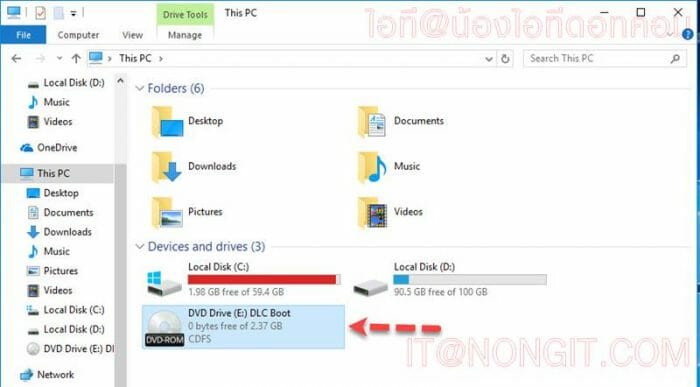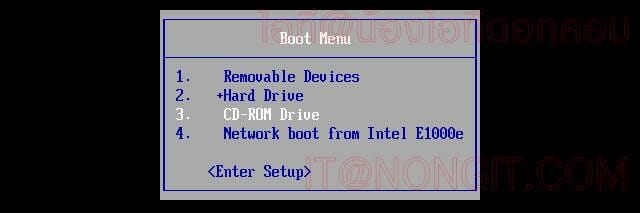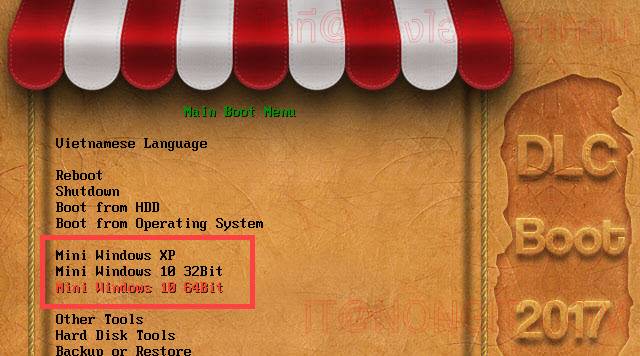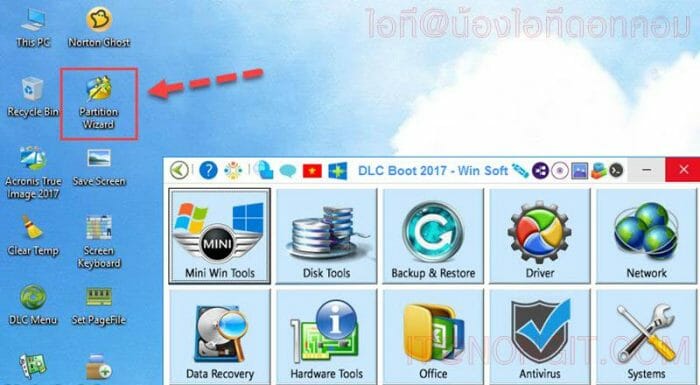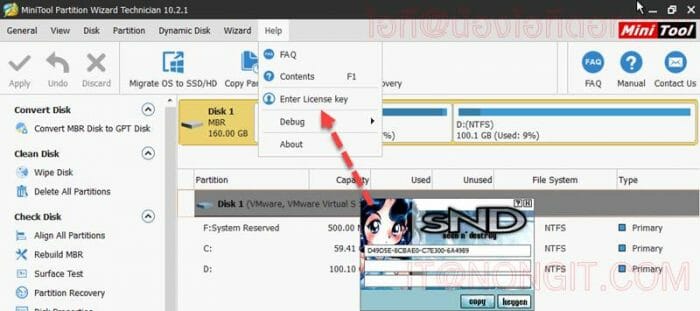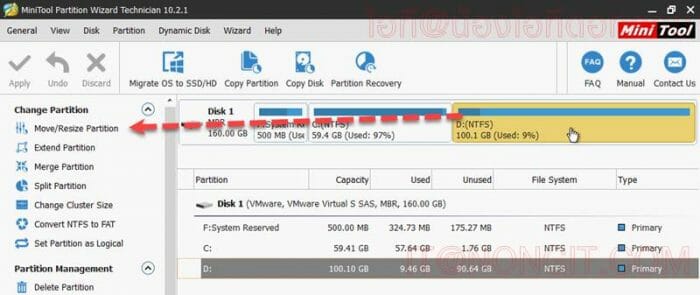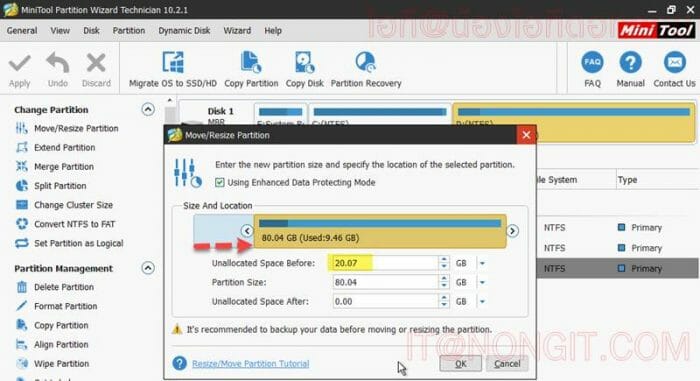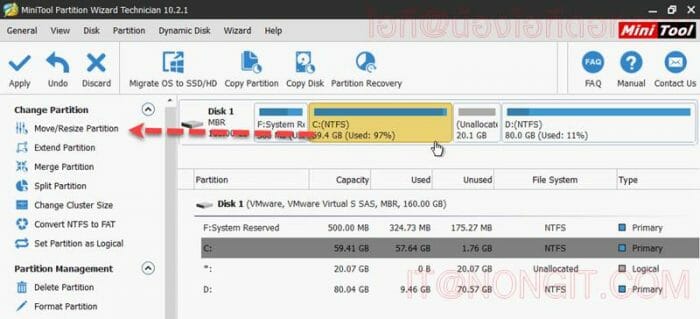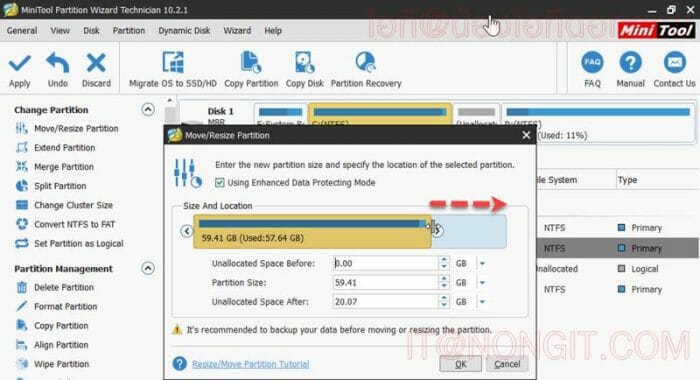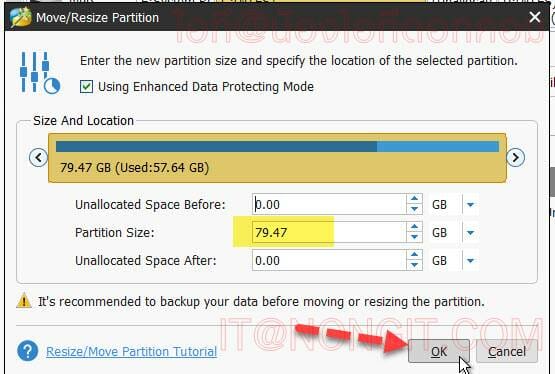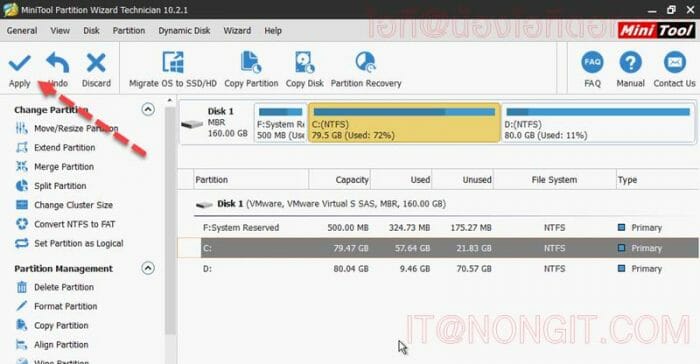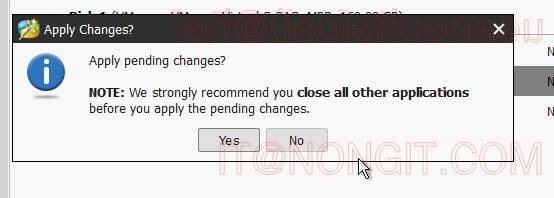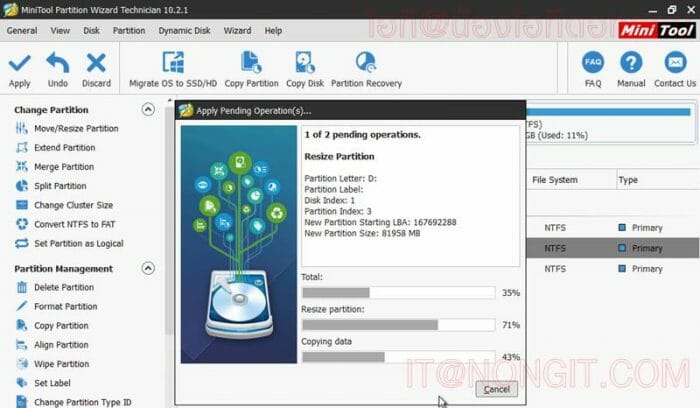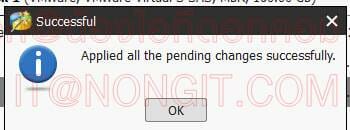สำหรับบมความนี้จะมาแนะนำเครื่องมือที่จะมาช่วย แบ่งไดร์ D เพิ่มให้ไดร์ C ในกรณีที่ไดร์ฟ C:/ ของเครื่องเต็ม หรือต้องการไดร์ C ที่มีขนาดมากขึ้น และสำหรับคนที่ต้องการแบ่งไดร์ C:/ ออกมาเพิ่ม D:/ ก็สามารถทำได้ตามวิธีของบทความนี้ก็สามารถทำได้เช่นเดียวกัน วิธีนี้เหมาะกับคนที่ไม่อยากล้าง hdd เพื่อแบ่งพาสทิชั่นใหม่ แต่การทำนี้เตือนไว้เลยว่ามีความเสี่ยงที่เครื่องอาจจะมีปัญหาได้ ดังนั้นแนะนำให้สำรองข้อมูลไว้ก่อน
วิธีแบ่งไดร์ C ไปให้ไดร์ D ด้วย DLC BOOT
สิ่งที่ต้องเตรียมก่อน
- DLC BOOT แบบ USB หรือ DVD และสำหรับคนที่ยังไม่มีก็สามารถ คลิกดาวน์โหลด ได้ตามลิ้งค์ พร้อมดูวิธีทำให้ boot ใน usb
- ปุ่มกดสำหรับเข้า boot menu / boot option ของเครื่องคอมที่กำลังจะแบ่งพาสทิชั่น หากยังไม่ทราบให้ คลิกดูปุ่ม boot ได้ตามลิ้งค์
- และสิ่งที่ต้องทำคือ แนะนำให้ทำการสำรองข้อมูลไว้นอก Hdd ลูกที่กำลังจะทำด้วยครับ เพราะเราไม่ทราบว่าเครื่องเราระบบ windows นั้นสมบูรณ์แค่ไหน มันอาจจะมีอะไรที่เราไม่ทราบ ดังนั้นแนะนำสำรองข้อมูลไว้ด้วยครับ เพื่อรองรับเหตุที่เราไม่ได้คาดการณ์ไว้
โดยการทำนี้จะเป็นการทำภายใต้ไดร์ที่อยู่ใน ฮาร์ดดิสลูกเดียวกันเท่านั้น จะไม่สามารถแบ่งไปเพิ่มฮาร์ดดิสที่ลูกอื่นได้ เมื่อพร้อมทุกอย่างแล้วก็มาเริ่มทำกันเลยครับ
- นำแผ่น หรือ usb dlc ใส่เข้าไปในเครื่องคอม จากนั้นให้ทำการ Restart เครื่อง
- เมื่อเริ่ม loading เข้าหน้า bios ของเครื่อง ให้ทำการกดปุ่ม boot menu ของเครื่อง แล้วเลือก dlc boot ตามที่ได้ใส่ไว้ในเครื่องแล้วกดปุ่ม Enter
- เมื่อเข้าหน้า Mini Boot Menu ก็ให้เลือกที่ Mini Windows โดยให้เลือกตามเวอร์ชั่น Windows ของเครื่อง 64-Bit หรือ 32-Bit ยกตัวอย่าง หากใช้งาน Windows 10, Windows 8.1 หรือ Windows 7 แบบ 64-Bit ก็ในเลือก Mini Windows 10 64Bit เป็นต้น
ปล. สำหรับเครื่องที่เป็นแบบ UEFI ให้เลือก MiniTool Partition wizard ที่หน้า Mini Boot Menu ได้เลยครับ
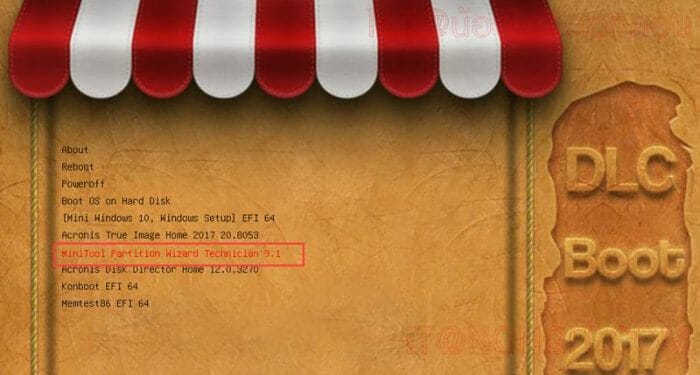
- จากนั้นรอให้ load เข้าหน้า Mini Windows ซึ่งหน้าตาก็เหมือนเข้าหน้า windows ปกติ
- เมื่อเข้าสู่หน้า Mini Windows ที่หน้าจอ Desktop ให้คลิกที่ไอคอน partition wizard
- หลังจากโปรแกรมถูกเปิดใช้งานก็ทำการลงทะเบียนให้เรียบร้อย
- จากนั้นให้คลิกที่ ไดร์ D แล้วคลิกที่ Move/Resize partition
- ให้ทำการลากเนื้อที่ของพาสทิชั่นให้ได้ตามขนาดที่ต้องการ โดยดูขนาดที่ช่อง Space Before เมื่อได้ตามที่ต้องการก็ให้คลิก Ok
- ให้ทำการเลือกไดร์ C จากนั้นคลิกเลือก Move/Resize partition
- ให้ทำการลากเนื้อที่ของพาสทิชั่นที่แบ่งจากไดร์ D ไว้ไปให้สุด
- จากนั้นให้ตรวจสอบขนาดว่าได้ตามที่ต้องการไหมที่ช่อง Partition Size หากตรวจสอบถูกต้องแล้ว ก็ให้คลิก Ok
- ตรวจสอบอีกครั้งว่าได้ขนาดตามที่ต้องการไหม หากยังไม่โอเคก็ให้กดปุ่ม Undo เพื่อย้อนกลับไปแก้ไขได้ แต่หากโอเคแล้วก็คลิก Apply ได้เลยครับ
- คลิก Yes เพื่อยืนยัน
- ให้รอสักครู่ครับ
- เสร็จแล้วจะขึ้นหน้าต่างแจ้ง ก็คลิกปุ่ม Ok
- ปิดหน้าต่างทุกอย่าง แล้วสั่ง Restart เครื่อง แล้วปล่อยให้ boot เข้า windows ตามปกติ เป็นอันเสร็จครับ